win7虚拟wifi怎么可以彻底的删除呢
摘要:大家都知道现在虚拟wifi很是一个非常实用的功能,而且大部分的网站教程只讲怎么开启,忽略了怎么删除,现在我们一起看看win7虚拟wifi怎么...
大家都知道现在虚拟wifi很是一个非常实用的功能,而且大部分的网站教程只讲怎么开启,忽略了怎么删除,现在我们一起看看win7虚拟wifi怎么可以彻底的删除?
具体方法如下:
首先打开虚拟Wifi界面
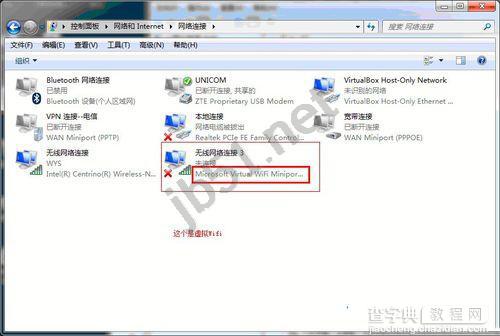
在桌面【计算机】点击右键【管理】,出现计算机管理界面

选择设备管理器——网络适配器,找到虚拟Wifi
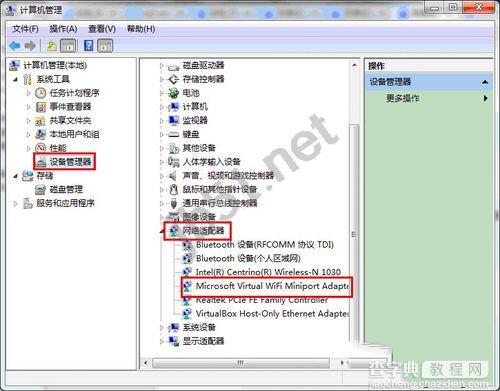
在虚拟Wifi 上右键 点击【卸载】-【确定】
最后在查看是否存在 ,确定卸载完成
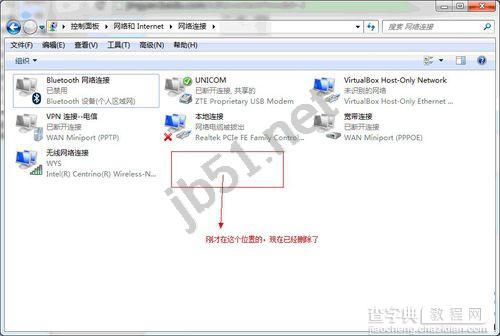
以上就是查字典教程网小编为大家讲解的win7系统删除删除虚拟wifi的正确方法,需要的朋友快来看看吧,想了解更多精彩教程请继续关注查字典教程网。
【win7虚拟wifi怎么可以彻底的删除呢】相关文章:
★ win7默认网关不可用怎么修复 win7默认网关不可用的快速解决方法
★ Win10虚拟机尝试连接到服务器时出错怎么办?尝试连接到服务器xxx时出错的解决方法
★ win7系统Excel自带修复功能怎么用?win7使用Excel的修复功能方法
★ windows已保护你的电脑怎么关闭 windows已保护你的电脑关闭教程
